ミックスホスト(mixhost)のサーバーでワードプレスを試してみましたが、評判通り速いです。
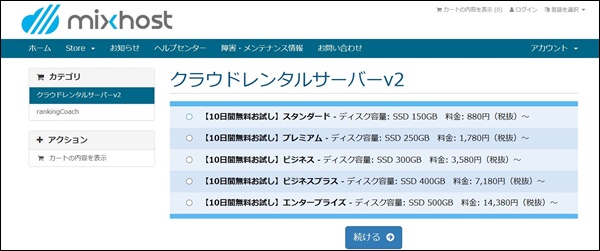
お名前ドットコムでワードプレスを利用していたのですが、サイトが重く、なかなか開かなくて、これでは、ユーザーにとってもよくないので、サーバーを見直すことに。
ちょうどサイト運営の仲間たちから
「ミックスホストがいいよ!」
と聞き、無料期間もあるので試してみることに。
パワフルで高速なピュアSSDクラウドレンタルサーバー月々800円~
![]()
この無料期間にお試しできるのはありがたいですね。
お試し期間は、クレジットカード登録も不要で、お試しできるので、その点もよかったです。
15日間使った後に、継続するか、止めるかを検討で、結局、ワードプレスのスピードの速さに納得したので継続しました。
それに、月々もとても安いですね。
ミックスホストの特徴
■マルチサイトに最適
マルチドメイン・データベース・メールアドレス無制限で複数サイトの運営が可能。
■無料独自SSL
ドメインの設定と同時に、□にチェックをするだけで、サイトをSSL化できます。難しい知識は一切不要です。
■WordPress高速化
専用キャッシュプラグインでWordPressを圧倒的に高速化。
■バックアップを自動化
これはありがたい!
無料で過去14日間のデータから復元可能です。
プランは、
■スタンダード
■プレミアム
■ビジネス
■ビジネスプラス
があります。
個人のサイト運営なら、スタンダードで十分だと思います。
ちなみに、ミックスホストでは、
■スタンダード:100万PV/月
■プレミアム:200万PV/月
■ビジネス:400万PV/月
■ビジネスプラス:600万PV/月
■エンタープライズ:800万PV/月
と目安がありますので、
参考にするとよいと思います。
mixhost ワードプレスインストール方法
mixhostでは、簡単アプリインストール機能を使うことで、簡単にWordPressをインストールすることができます。
1)サービスをクリックして、cPanelにログインします。
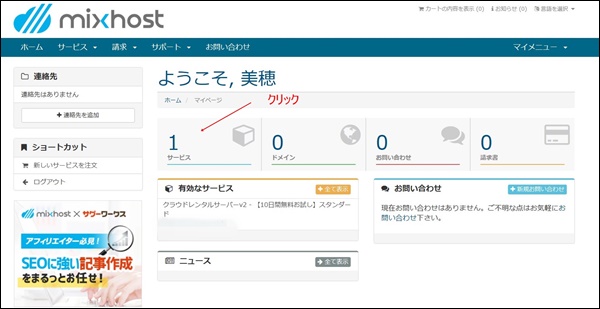
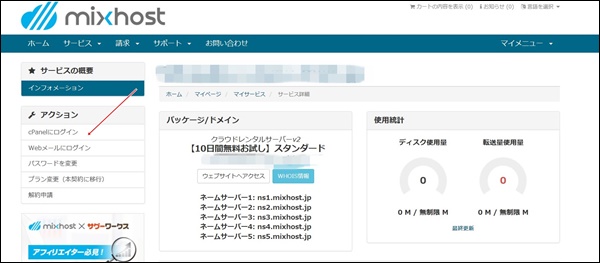
2)WordPressで使用したい独自ドメインをアドオンドメインに設定します。標準提供の無料サブドメインを利用される場合は、次へ。
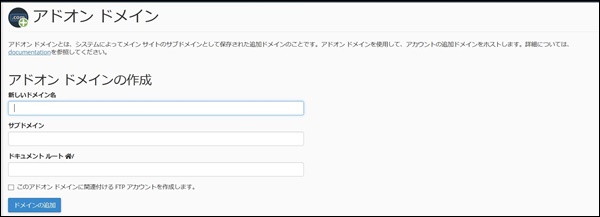
3)cPanelの下の方にある、WordPressをクリックします。
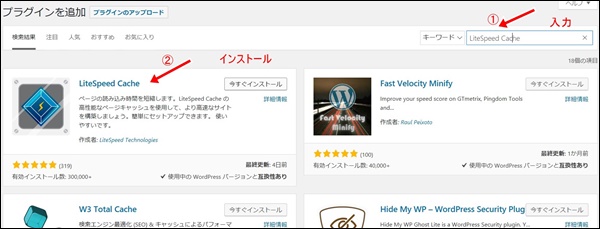
4)Install Nowをクリックします。
5)セットアップ画面が表示されます。
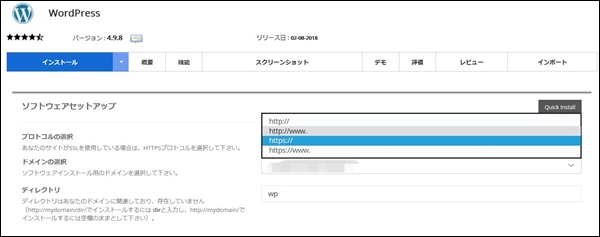
プルダウンでプロトコルの選択をします。
http://
https://
wwwの有無
の選択ができます。
6)ドメインの選択
WordPressをインストールするドメインを選択します。ドメインがリストに無い場合は、先に独自ドメインの設定を行います。
7)サイト設定の項目では、下記を設定します。
サイト名
サイト説明など
入力が完了したら、一番下にスクロールして、インストールボタンをクリックするとインストールが開始します。
8)インストールが開始されます。完了までお待ち下さい。
9)インストールが完了しました。
LiteSpeed-Cacheを使用して高速化する方法
1)WordPressの管理画面にログインし、左側のプラグインにカーソルを合わせ、その横に表示される新規追加をクリックします。
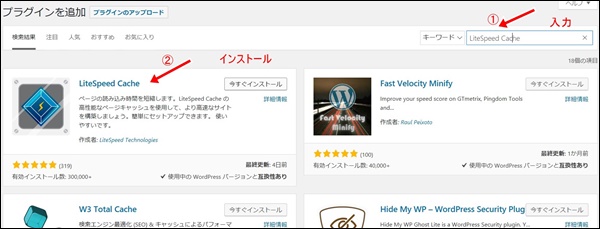
2)右上の検索窓に「LiteSpeed Cache」と入力し、検索します。
3)LiteSpeed Cacheが表示されたら、枠内の今すぐインストールをクリックします。
4)インストールが完了したら、プラグインを有効化をクリックします。
当サイトもミックスホストを利用中です。速さを実感してみてください。
パワフルで高速なピュアSSDクラウドレンタルサーバー月々800円~
![]()


コメント